Hoe ERROR_SUBST_TO_JOIN 141 (0x8D) op te lossen
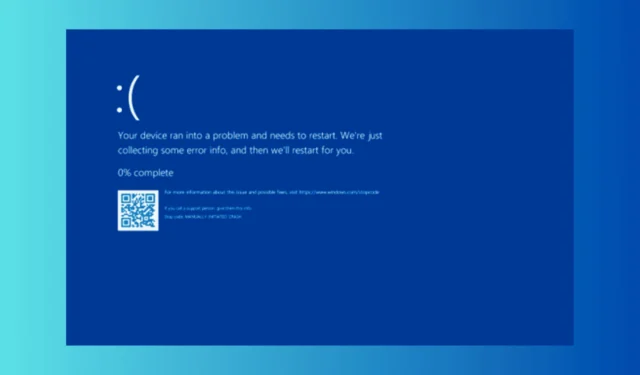
De fout ERROR_SUBST_TO_JOIN 141 (0x8D) geeft aan dat het systeem heeft geprobeerd de opdracht SUBST te gebruiken om een stationsletter toe te wijzen aan een directory op een station dat eerder is gekoppeld via de opdracht NET USE of een vergelijkbare methode.
Deze fout treedt op omdat het toewijzen van een stationsletter aan een directory die bij een netwerkstation hoort, niet is toegestaan. Een eenvoudige oplossing om dit probleem op te lossen, is om uw computer opnieuw op te starten om tijdelijke problemen te verhelpen en de stationstoewijzingen te vernieuwen.
Hoe ERROR_SUBST_TO_JOIN 141 (0x8D) op te lossen
1. Controleer de huidige toewijzingen
- Druk op de Windowstoets, zoek naar cmd en selecteer Als administrator uitvoeren om de opdrachtprompt te openen met verhoogde bevoegdheden.
- Voer de onderstaande opdracht in om alle momenteel toegewezen stations en hun statussen te bekijken en druk vervolgens op Enter:
net use - Controleer in de weergegeven lijst de stationsletter of de map die u met de opdracht SUBST hebt geprobeerd te gebruiken. Als deze letter of map wordt weergegeven, kan dit de oorzaak van de fout zijn.
2. Gebruik een alternatieve stationsletter
- Druk op de Windowstoets, voer cmd in de zoekbalk in en kies Als administrator uitvoeren om toegang te krijgen tot de opdrachtprompt met verhoogde bevoegdheden.
- Typ de volgende opdracht om een lijst te zien van alle momenteel toegewezen stations en hun statussen, en druk vervolgens op Enter:
net use - Kies een stationsletter die niet in de lijst staat en voer de volgende opdracht uit nadat u de gewenste stationsletter en het gewenste directorypad hebt ingevuld voordat u op drukt Enter:
SUBST Z: "C:\Path\To\Your\Directory" - Om de nieuwe toewijzing te bevestigen, voert u de opdracht net use opnieuw in .
- Om toegang te krijgen tot de nieuw toegewezen schijf, drukt u op Windows+ Eom Verkenner te openen.
- Ga naar Deze pc , zoek de nieuw toegewezen stationsletter en dubbelklik erop om de map te openen.
3. Bestaande toewijzingen verwijderen
- Druk op de Windowstoets, typ cmd in het zoekvak en selecteer Als administrator uitvoeren om de opdrachtprompt met verhoogde bevoegdheden te starten.
- Voer de volgende opdracht in om een lijst met alle momenteel toegewezen stations en hun statussen op te halen en druk vervolgens op Enter:
net use - Identificeer de schijf die u wilt loskoppelen en voer vervolgens deze opdracht uit nadat u [schijfletter] hebt vervangen door de juiste letter om de toewijzing te verwijderen. Druk vervolgens op Enter:
net use [drive letter] /delete - Voer de opdracht net use opnieuw uit om te controleren of de toewijzing is verwijderd.
4. Beoordeel de status van de schijf
- Druk op Windows + om het venster UitvoerenR te openen .
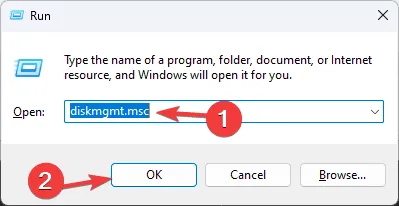
- Voer diskmgmt.msc in en klik op OK om de interface voor Schijfbeheer te openen .
- Zoek de schijf en bekijk de status ervan. Mogelijke statussen zijn:
- Gezond : De schijf functioneert goed.
- Niet-toegewezen : Ruimte die niet is gepartitioneerd.
- Offline : Het systeem kan het station niet herkennen.
- Buitenlands : Een schijf van een ander systeem die geïmporteerd moet worden.
- U kunt ook met de rechtermuisknop op het station klikken, Eigenschappen selecteren en gedetailleerde informatie over het station bekijken.
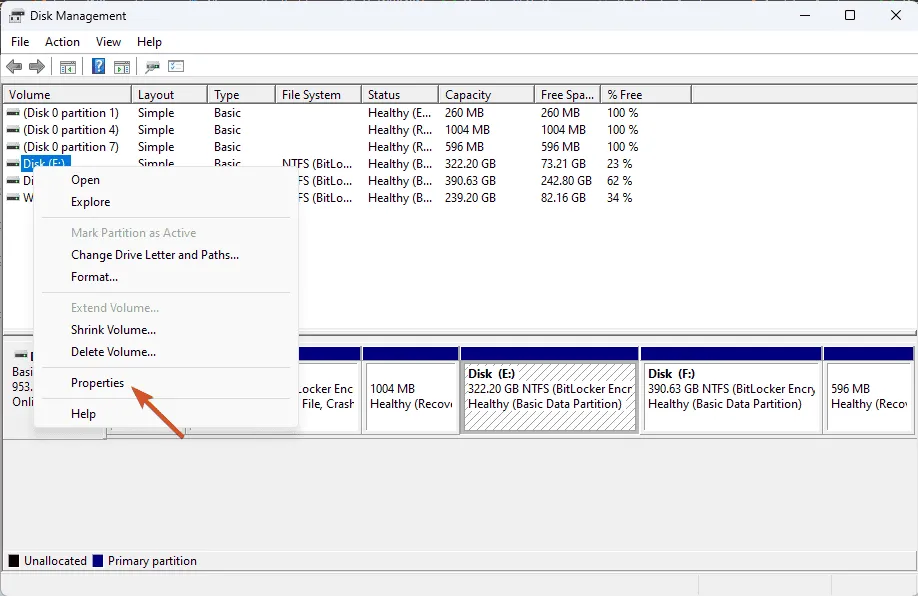
Concluderend kan het oplossen van ERROR_SUBST_TO_JOIN 141 (0x8D) inhouden dat u de huidige toewijzingen controleert, de schijfstatus beoordeelt of bestaande toewijzingen op uw systeem verwijdert.
Zorg ervoor dat u alle mogelijke oorzaken van BSoD-problemen onderzoekt om soortgelijke fouten in de toekomst te voorkomen. We hebben ook een ander BSoD-probleem aangepakt, Error_not_joined, dus lees die handleiding door voor meer inzicht.
Als we een methode over het hoofd hebben gezien die u heeft geholpen dit BSoD-probleem op te lossen, deel deze dan in de onderstaande opmerkingen. Wij zullen onze handleiding dan dienovereenkomstig bijwerken.



Geef een reactie